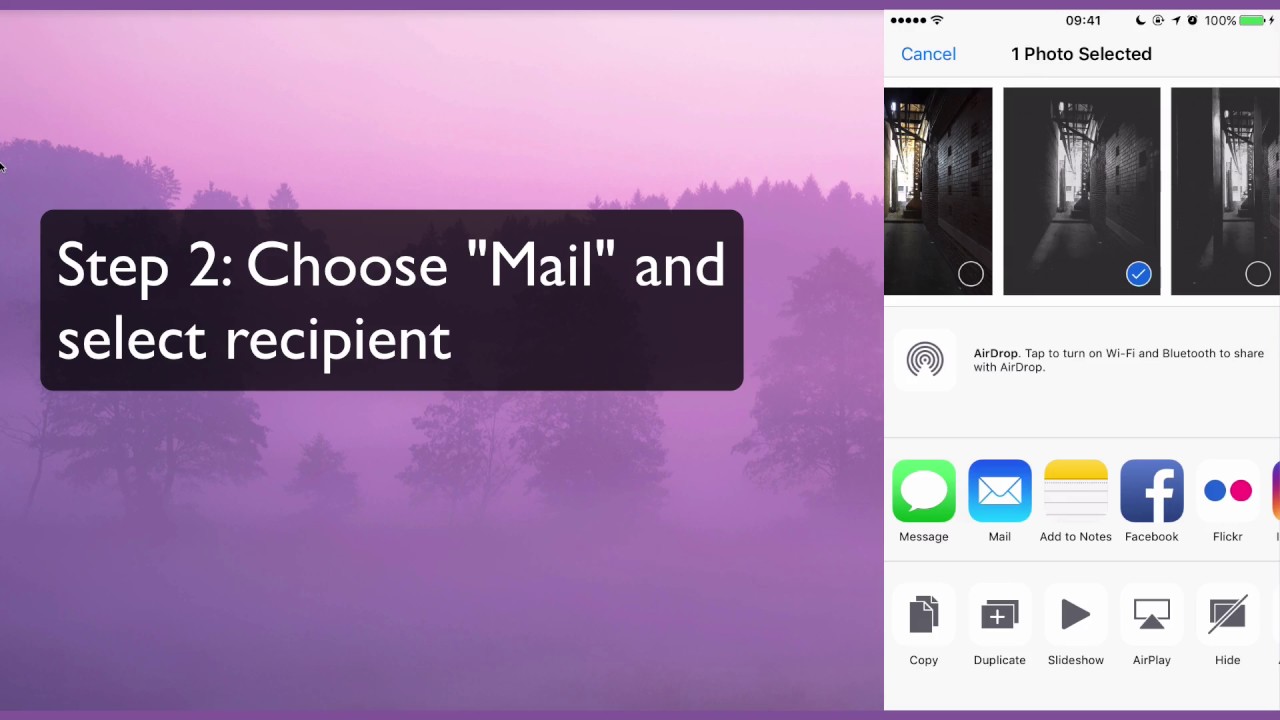iPhoneのカメラで撮る写真はとても綺麗です。しかし問題はその写真のファイルサイズが大きいことによってメモリがかなり占領されることです。写真を撮る内容によってサイズは変わりますがHDR機能を使って撮影する写真の場合、ファイルサイズは1.3 MB-4 MBとされています。なんであれ、写真はかなりのメモリを要します。
iPhoneの写真を小さくする方法
iPhoneの写真のファイルサイズを小さくする方法はたくさんあります。
方法 1 iPhoneのメールを使って写真サイズを小さくする
つの方法としてメールを使って写真のサイズを小さくする事ができます。メールに添付して送ることでファイルサイズを自分で決めることができます。用意されているサイズは通りで大・中・小・実際のサイズからお選び頂けます。
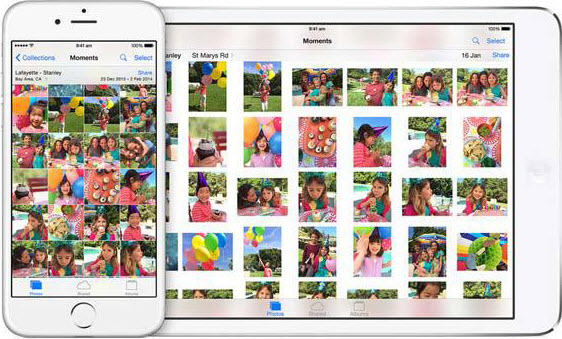
方法 2 チャットアプリを使ってリサイズする
WeChat/メッセンジャー/WhatsAppなどのアプリを使って写真を小さくすることができます。なぜならこれらのアプリが自動で写真を圧縮してからシェアするからです。やり方は写真をそれらのアプリを使って自分に送り、小さくなった写真をダウンロードする。
方法 3 iPhoneのアプリを使って写真サイズを小さくする
iPhoneの写真を小さくするアプリはたくさんあります。なのでそれらのアプリを使ってファイルサイズを小さくすることができます。プロフェッショナルな写真圧縮ソフト iMyFone Umate Pro と iMyFone Umate Pro for Mac - が一番お勧めです。
iMyFone iPhone写真管理システムは写真を整理して効率的に空き容量を増やすことができます。Umate Pro が市場に出回っているソフトウェアの中で一番優れています。いくつかの機能をご紹介いたします。
- 写真を圧縮してファイルサイズを小さくする写真サイズを小さくしたい場合はこの機能が役立ちます。写真の画質を維持したまま圧縮し、写真スペースを75%確保します。
- 自動バックアップ - パソコンに写真を転送: 写真を圧縮・削除する前に、 Umate Pro が自動でオリジナル写真をパソコンにバックアップし安全に保管します。そのため誤って写真を削除してしまったとしても後にパソコンから復元することができます。
- 複数の写真を一括削除Umate Proが不要な写真を一括削除します。そのため一枚ずつ消す手間が省けます。
- プライベート写真を完全に削除携帯を修理に出したり、他人に売ったりする時に個人情報の漏洩を防ぐために、写真を完全に削除することが大事です。この機能を使えば、今ある写真はもちろん、過去に削除したはずの写真ファイルも全て完全に削除し、復元できないようにします。
Umate Proを使って写真を圧縮する方法
Umate proのすばらしい点は写真の圧縮がとても簡単ですばやく行えるところです。
手順 1: iPhoneをパソコンに接続する。

手順 2: 「写真」を開き「バックアップ圧縮」をクリックする。全ての写真がパソコンにバックアップされます。

手順 3:写真圧縮を開始する。写真スペースの75%が空き容量として確保されます。作業はたった数分で完了し、全てのオリジナルの写真ファイルはパソコンに保存されています。
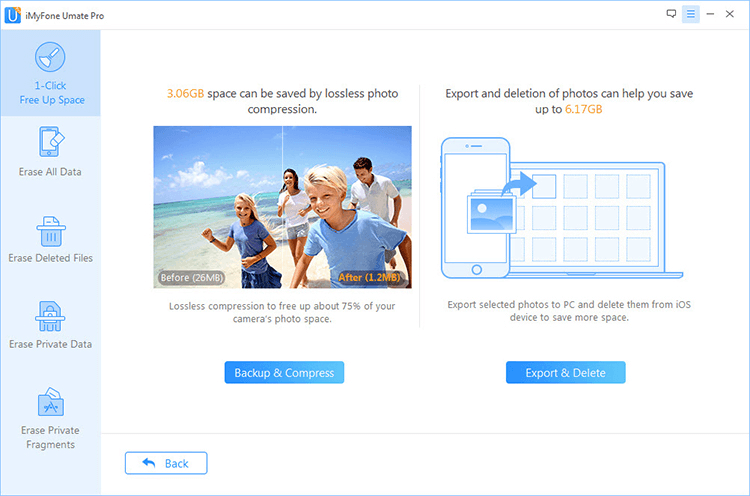
Umate Proの主な機能
The Umate Proは世界No.1のプライバシー保護機能付きiOSスペースセーバーです。主な機能は以下の通りです。
- 一時ファイルの削除
- ジャンクファイルの削除
- ラージファイルのバックアップと削除
- 不要アプリの削除
- iPhoneのデータとコンテンツの永久削除
- トップクラスのプライバシー保護機能
- つのファイル削除モード
- 使い方とてもかんたん
- テクニカルサポート
- iOS10に完全対応